Pomnilnik oziroma RAM (Random Access Memory) je posebna vrsta pomnilnika, ki ga uporablja procesor (CPU) za začasno shranjevanje informacij, ki se nanašajo na trenutno aktivne procese na računalniku. Zato v praksi pomeni, da z več RAM-a lahko računalnik hitreje opravi vsa opravila, kar opazimo pri bolj tekočem prikazovanju spletnih strani, predvajanju videa, ter zahtevnih opravilih kot so grafična in video obdelava, 3D in podobno. Seveda, tudi procesor (CPU) in SSD disk igrata pomebno vlogo, a je zagotovo bolj enostavno zamenjati pomnilnik kot pa CPU.
Kako ugotovimo, kateri RAM je pravi?
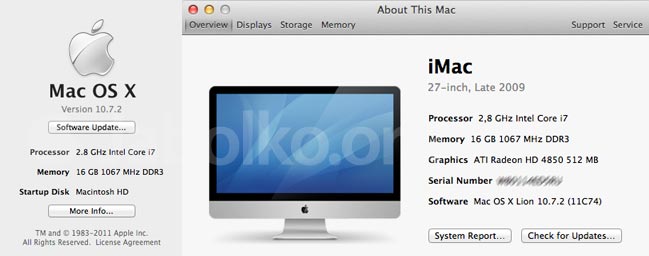
S pomočjo About This Mac in zavihka Memory. Tam natančno piše, katera hitrost in kakšen pomnilnik je kompatibilen z vašim iMacom (ta postopek je enak za vse Mac računalnike). Pomagate pa si lahko tudi s tole tabelo:
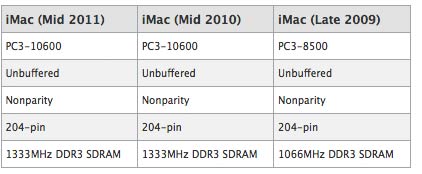
Kako ga nadgradimo?

1. Prepričajte se, da je vaš iMac ugasnjen. Če ni, ga ugasnite preko Apple menija (levo zgoraj) ali s pomočjo bližnjice Control + Eject, kjer izberete Shut Down.
2. Poskrbite, da v iMac ni priključen napajalni kabel. Enako velja za vse ostale kable (USB, ethernet, Firewire, …).

3. Na mizo, kamor ste pogrnili mehko in čisto debelejšo tkanino (lahko je tudi čista brisača), počasi položite iMaca tako, da bo ekran ležal obrnjen proti površini mize. Čista tkanina poskrbi, da na ekranu ne bo odrgnin.

4. Sedaj s križnim izvijačem primerne velikosti, odvijemo tri vijake na spodnjem delu iMaca, ki pritrjujejo prezračevalno zaščito, ki pokriva in ščiti prostor, kjer se nahaja RAM.

5. Odstranimo zaščito in jo po potrebi očistimo. Če se prah nahaja tudi v prostoru kjer je RAM, ga lahko spihamo.

6. Previdno primemo in iz zgornje strani povlečemo oba črna zavihka (posamezno), ki pokrivata RAM module.
7. Zavihek počasi povlečemo proti sebi, saj bomo tako izvlekli RAM ploščico iz reže.

8. Sedaj prvi modul pomnilnika obrnemo tako, da bo luknjica na desni oziroma nalepka na zgornji strani. Pomnilnik z obeh strani, enakomerno potisnemo v režo, dokler ne začutimo rahlega klika. Če nismo prepričano v katero stran je potrebno obrniti pomnilnik, posvetimo v režo in se ravnamo po čepku, kamor se zatakne pomnilnik. Celoten korak ponovimo za vse štiri module.

9. Če smo res pravilno vtaknili vse module pomnilnika in črna zavihka vstavili nazaj na prvotno mesto, lahko nazaj privijačimo zaščitna vratca.
10. iMaca previdno dvignemo, ga poravnamo na stojalo in nanj priključimo napajalni kabel.
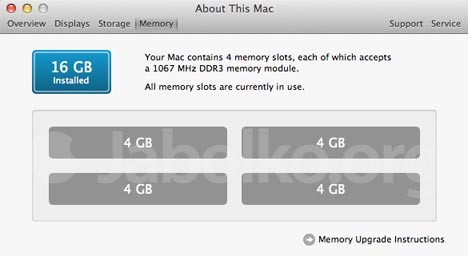
iMaca sedaj poženemo (gumb Power na zadnji strani, levo). Če smo vse naredili OK, se bo OS X postavil. Če je OS X zaznal vse module pomebnilnika, lahko preverimo s klikom na Apple meni > About This Mac > More Info…, če pa želimo še bolj natančen pogled, pa nadaljujemo s klikom na zavihek Memory, kjer vidimo podatke za vsako režo posebej. V kolikor se OS X ne postavi in preden postavimo diagnozo, da imamo nedelujoč (ali nepodprt) pomnilnik, ugasnimo iMaca in se po zgornjih korakih ponovno približajmo do točke 5. in preverimo, če smo res vse module namestili v režo do konca.
Posledica nadgradnje bo zelo opazna tudi pri zagonu in uporabi virtualnega operacijskega sistema (da, Windows), ki smo ga zaradi nepodpore OS X-a s strani slovenskih bank, prisiljeni kupiti in namestiti (velja za službene namene).



